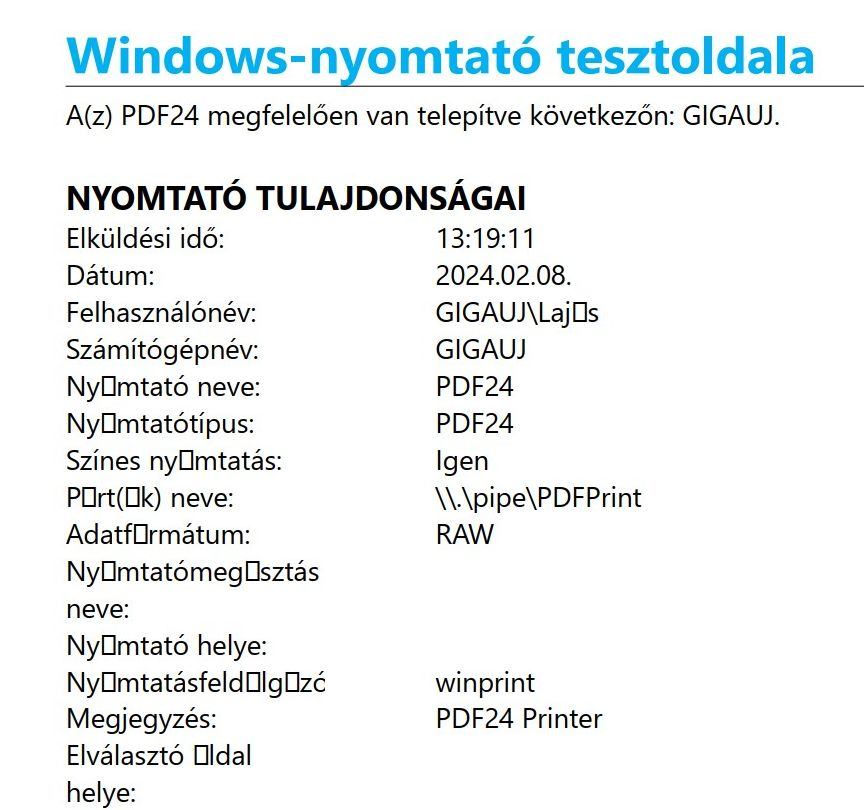
Miért Történik Karakterhiba Nyomtatáskor a Windows 11 Rendszeren?
Ha Windows 11 operációs rendszert használsz, és nyomtatáskor karakterhibákat tapasztalsz, például az „o” betű helyett kérdőjeleket vagy kis négyzeteket látsz, ne aggódj! Ez a probléma gyakran betűtípussal, nyomtató illesztőprogramokkal vagy egyéb rendszerbeállításokkal kapcsolatos. Az ilyen típusú hibák idegesítőek lehetnek, különösen akkor, ha más alkalmazásokban a karakterek rendesen megjelennek, de nyomtatáskor torzulnak.
Ebben a cikkben részletesen bemutatjuk a leggyakoribb okokat és a legjobb megoldásokat a nyomtatási karakterhibák orvoslására, hogy a Windows 11-es nyomtatás zökkenőmentes legyen, és ne kelljen aggódnod a karakterek megjelenítésével kapcsolatban.
Hogyan Érhetjük El, Hogy Akarunk a Nyomtatott Dokumentumokban? A Karakterhiba Elhárítása a Windows 11-en
A leggyakoribb probléma, amely a nyomtatás során karakterhibákhoz vezethet, a betűtípusokkal és a nyomtató illesztőprogramokkal kapcsolatos. Ha a dokumentumban minden rendben jelenik meg, de a nyomtatóval való kinyomtatáskor „o” betűk helyett kérdőjelek vagy kis négyzetek jelennek meg, akkor valószínűleg az alábbi okok valamelyike áll a háttérben:
- Betűtípus probléma: Néha a Windows 11 nem tudja megfelelően kezelni a bizonyos betűtípusokat, amelyek a nyomtatáskor nem jelennek meg rendesen.
- Nyomtató illesztőprogramok: Az elavult vagy inkompatibilis nyomtató illesztőprogramok problémákat okozhatnak, különösen a PDF nyomtatás esetében.
- Virtuális PDF nyomtató: Ha a PDF fájlokat virtuális nyomtatóval próbálod kinyomtatni, a probléma ugyanúgy jelentkezhet, mint a fizikai nyomtató használata közben.
- Office 2021 beállítások: Bár a hiba nem mindig az Office 2021 hibájából ered, a telepített alkalmazások és azok beállításai is hatással lehetnek a nyomtatás minőségére.
Miért Nem Működik a Betűtípus Csere?
Bár a dokumentumok betűtípusának cseréje a képernyőn jól láthatóvá teszi a karaktereket, a probléma nem oldódik meg, ha a nyomtatás során a karakterek nem a megfelelő formában jelennek meg. Ez gyakran azt jelenti, hogy a rendszer nem képes a megfelelő karakterek helyes kinyomtatására, függetlenül a használt betűtípustól.
A következő lépésekkel tovább javíthatjuk a helyzetet:
1. Az Office 2021 Javítása
Az első javaslatunk, hogy próbálj meg javítani az Office 2021 telepítésén. Az alábbi lépésekkel végezheted el az online javítást:
- Nyisd meg a Beállítások alkalmazást a Start menüből.
- Lépj az Alkalmazások menüpontra, majd válaszd a Telepített alkalmazások lehetőséget.
- Keress rá a Microsoft Office alkalmazásra, majd kattints a Módosítás gombra.
- Válaszd az Online javítás lehetőséget, és hagyd, hogy a rendszer elvégezze a szükséges módosításokat.
Ez a lépés segíthet, ha az Office 2021 telepítése során valamiféle sérülés történt, amely hatással volt a nyomtatás minőségére.
2. Nyomtató Illesztőprogramok Frissítése
Ha a betűtípusok cseréje vagy az Office 2021 javítása nem oldja meg a problémát, akkor az illesztőprogramokkal érdemes tovább foglalkozni. Az elavult vagy inkompatibilis nyomtató illesztőprogramok is okozhatják a karakterhibákat a nyomtatás során. A megoldáshoz kövesd az alábbi lépéseket:
- Távolítsd el teljesen a nyomtatót a számítépedről.
- Indítsd újra a számítógépet.
- Látogass el a nyomtató gyártójának hivatalos weboldalára, és töltsd le a legfrissebb nyomtató-illesztőprogramokat.
- Telepítsd újra az illesztőprogramokat, és próbáld meg újra a nyomtatást.
Ha a nyomtató hibás illesztőprogramja volt a probléma, akkor a frissítés megoldhatja a karakterhibákat és egyéb nyomtatási problémákat.
3. A Virtuális PDF Nyomtató Ellenőrzése
Ha PDF fájlokat próbálsz nyomtatni, és a probléma továbbra is fennáll, érdemes ellenőrizni a virtuális PDF nyomtatót is. Bár a PDF nyomtatásnak működnie kellene, a rendszerben előfordulhat, hogy az illesztőprogramok vagy a PDF szoftver hibája miatt nem megfelelően jelennek meg a karakterek. Próbáld meg az alábbi megoldásokat:
- Frissítsd a PDF nyomtatót.
- Használj egy másik PDF-nyomtató alkalmazást, például a Adobe Acrobat Reader-t.
Ez segíthet, ha a virtuális nyomtatóval kapcsolatos problémák okozzák a karakterhibákat.
Összegzés
A Windows 11 nyomtatásakor előforduló karakterhibák elég gyakori problémát jelentenek, de nem kell aggódnod! A megfelelő lépésekkel, például az Office 2021 telepítésének javításával, a nyomtató illesztőprogramok frissítésével vagy a virtuális PDF nyomtató cseréjével gyorsan megoldhatod a problémát. Ha ezek a lépések nem oldják meg a hibát, érdemes szakértői segítséget kérni a további hibaelhárításhoz.
